解决Excel提示 “不能打开剪贴板” 图文教程
1、单击开始菜单
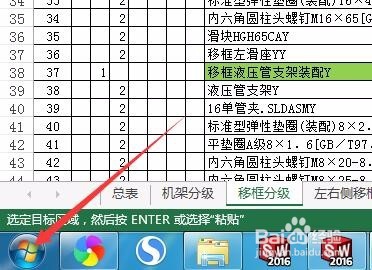
2、在左下角的搜索框输入“运行”


3、在搜索结果里找到下图箭头所指程序,单击打开
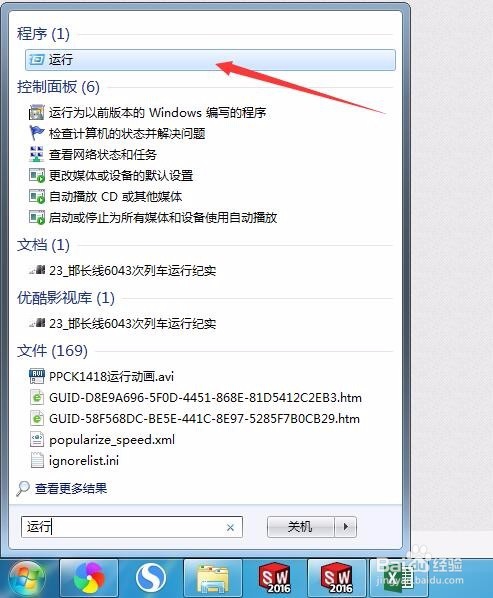
4、打开后显示如下窗口,并在窗口的输入框中输入“clipbrd”
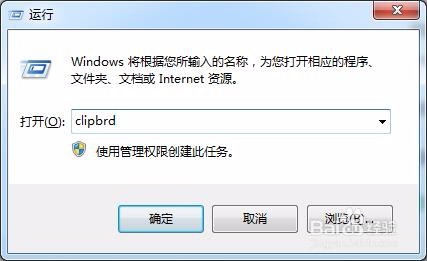
5、输入“clipbrd”后点击确定按钮
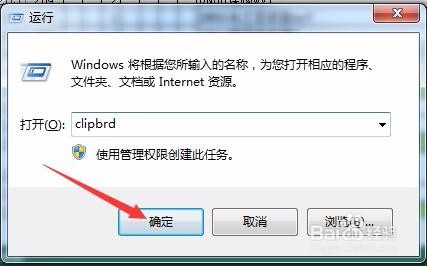
6、弹出如下窗口
如果上一步操作之后没有出现下图中窗口,而出现Windows找不到文件'clipbrd' 报错弹窗,请参照解决《Windows找不到文件'clipbrd' 》图文教程,解决报错问题。
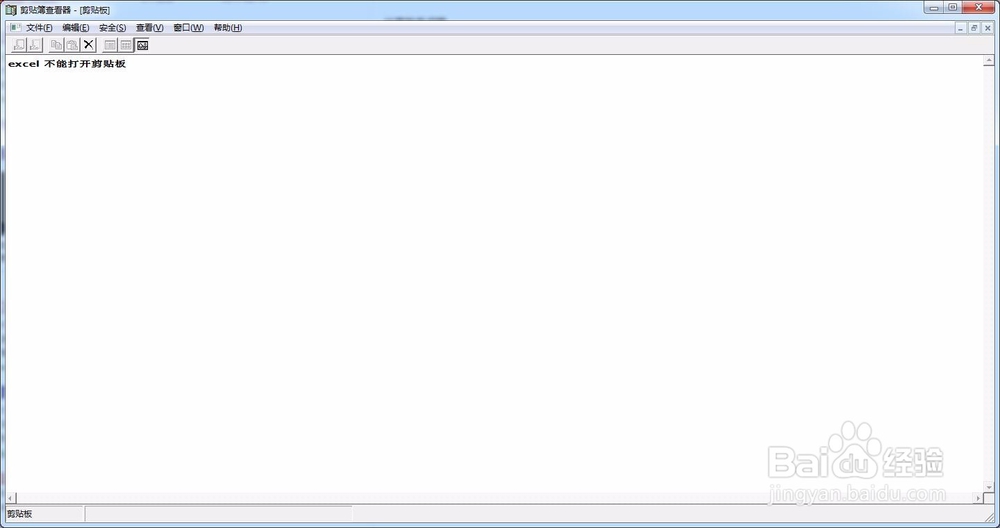
7、单击“编辑—删除”命令即可
如下图
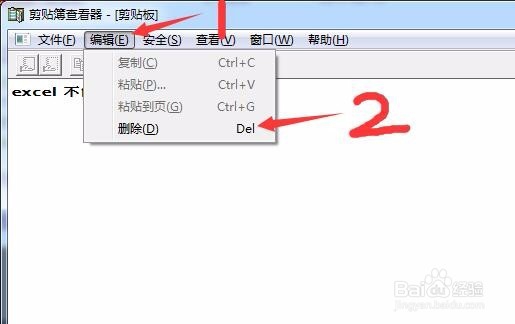
8、快去试试有没有解决问题,如果问题依旧请往后看第二个方案。
1、既然清除剪贴板没用,那就有可能是剪贴板被某个程序占用了。
仔细回想了一下,发现在使用Excel过程中我打开过一个软件,没有关闭而且最小化到了托盘区。
2、打开右下角程序托盘。
图中箭头所指软件名字叫“PanDownload”用于百度网盘下载文件的。
(没有使用此软件的可以忽略看下一个方案)
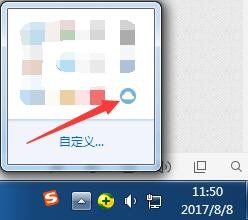

3、在图标上点击右键弹出软件菜单

4、点击退出即可
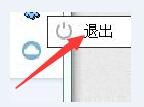
5、快去试试有没有解决问题,如果问题依旧请往后看第三个方案。
1、前两种方案不能解决,那就继续第三种
我们知道还有一个软件也会占用剪贴板,那就是下载软件迅雷。
所以接下来就是解决迅雷占用剪贴板了
2、打开迅雷主界面
点击右上角的主菜单按钮
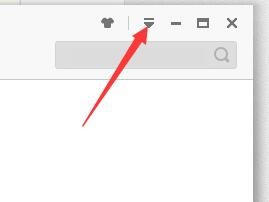
3、点击主菜单里面的系统设置

4、点击高级设置
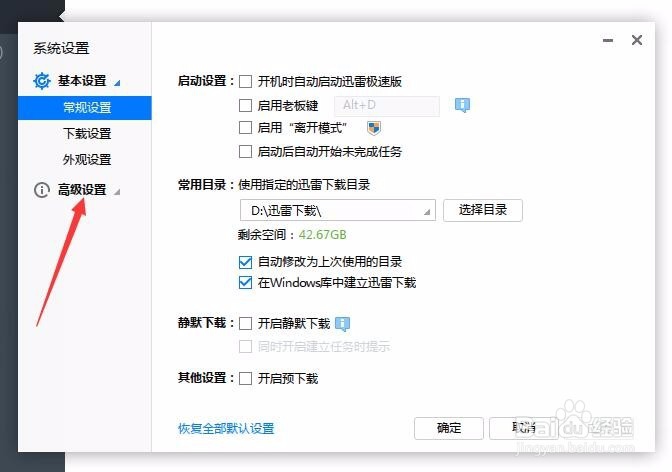
5、点击监视设置
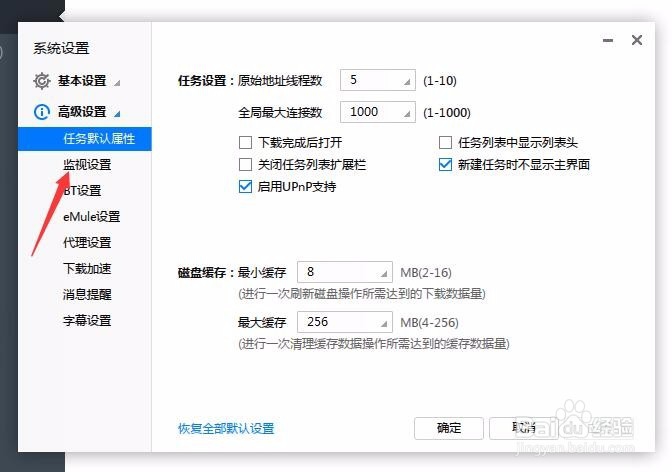
6、去掉监视剪贴板前面的√
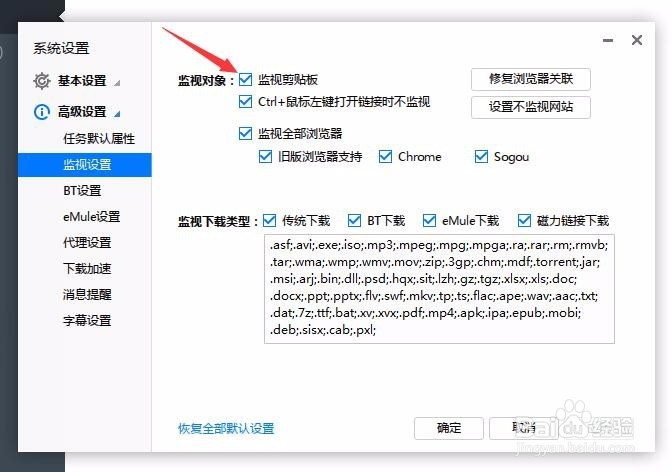
7、点击确定即可
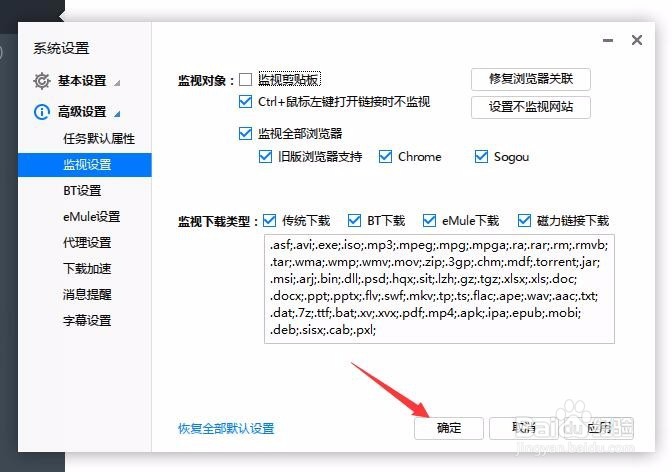
8、快去试试有没有解决问题。
如果这三个方法都不能解决那就把一些无关的软件都关闭试试。
出现这种问题90%的可能是某个软件占用了剪贴板。
如果还不能解决就重启到安全模式试试,这个肯定可以的。
声明:本网站引用、摘录或转载内容仅供网站访问者交流或参考,不代表本站立场,如存在版权或非法内容,请联系站长删除,联系邮箱:site.kefu@qq.com。
阅读量:190
阅读量:172
阅读量:34
阅读量:131
阅读量:136